Imprimarea tuturor fișierelor sau a unei liste cu toate fișierele într-un folder
pentru a imprima toate fișierele dintr-un folder, deschideți acel folder în Windows Explorer (File Explorer în Windows 8), Apăsați CTRL-A pentru a le selecta pe toate, Faceți clic dreapta pe oricare dintre fișierele selectate și selectați Imprimare. Desigur, puteți selecta și câteva fișiere specifice și le puteți imprima în același mod.
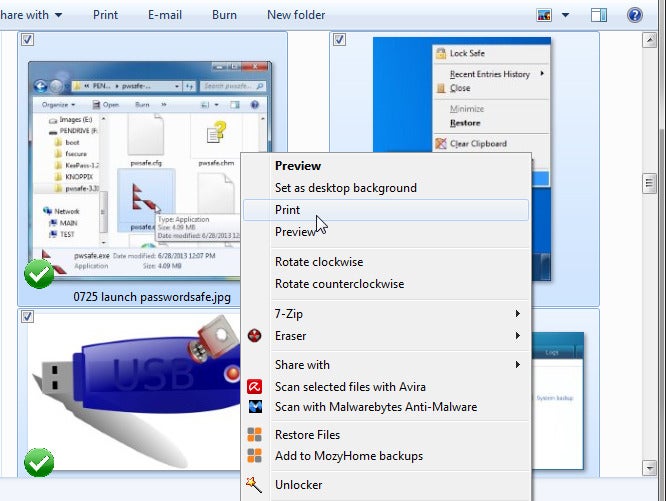
dar acest lucru nu funcționează întotdeauna. Uneori, Faceți clic dreapta pe fișiere și nu vedeți o opțiune de imprimare.
unele tipuri de fișiere pur și simplu nu sunt imprimabile. De obicei, este destul de ușor să ghiciți care sunt.exes,. MP3 – uri, și .fermoare, de exemplu. Acestea sunt fișiere fără conținut prietenos cu hârtia.
o altă limitare: opțiunea de imprimare nu va apărea dacă fișierele sunt de diferite tipuri–chiar dacă toate tipurile sunt imprimabile. De exemplu, puteți selecta și imprima mai multe .JPG-uri și multiple .docxs, dar nu .jpgs și .docxs împreună. Soluția pentru aceasta este să grupați folderul după tip (Faceți clic dreapta pe un punct gol în Windows Explorer și selectați Grup>tip) și selectați și imprimați un tip la un moment dat.
puteți imprima o listă de fișiere revenind la zilele întunecate ale DOS. Dar nu vă faceți griji; nu este atât de înfricoșător pe cât pare.
în Windows (sau File) Explorer, țineți apăsată tasta SHIFT în timp ce faceți clic dreapta pe folder. Selectați Deschideți fereastra de comandă aici.
aceasta deschide fereastra de comandă asemănătoare DOS. Tastați dir > printit.txt, apoi apăsați ENTER.
reveniți la Windows Explorer, unde veți găsi un fișier nou, printit.txt, în dosar. Puteți face dublu clic pe fișier pentru a-l încărca în Notepad și a imprima de acolo, sau pur și simplu faceți clic dreapta pe fișier și selectați Imprimare.
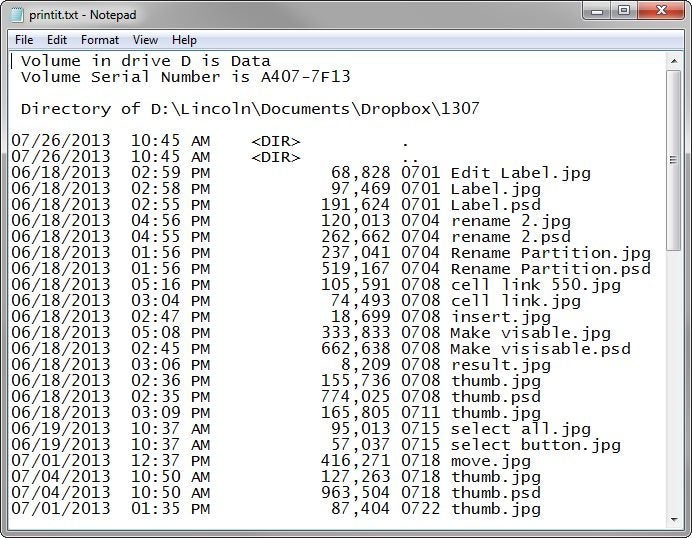
puteți schimba aspectul listei tipărite adăugând instrucțiuni suplimentare la comanda dir. De exemplu:
-
dir /b > printit.txtva imprima numai numele fișierelor. -
dir /o:d > printit.txtva sorta fișierele după dată. -
dir *.png /o:d /s > printit.txtva lista numai fișierele *png, sortate după dată și le va include pe cele găsite în subfolderele folderului curent.
pentru a găsi mai multe astfel de opțiuni, utilizați comanda dir /?.
citiți originalul
.




